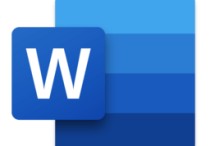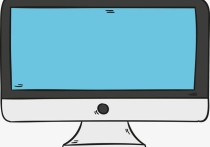excel多条件筛选函数公式
在Excel中,你可以使用多种函数和方法来进行多条件筛选。下面我将为你介绍两种常用的方法:使用筛选功能和使用IF函数。
本文文章目录
**方法一:使用筛选功能**

1. 首先,确保你的数据表格中包含了要筛选的数据,并且每列都有一个标题行,以便于识别。
2. 选择你的数据表格,然后在Excel的功能区域中,点击“数据”选项卡。
3. 在“数据”选项卡中,你可以使用“自动筛选”或“高级筛选”来进行多条件筛选。
- **自动筛选**:点击“自动筛选”按钮,然后在每个列标题的右侧会出现一个小三角形。点击任何一个小三角形,你可以选择要筛选的条件。你可以选择多个条件,Excel将根据这些条件筛选数据。
- **高级筛选**:点击“高级筛选”按钮,弹出高级筛选对话框。在对话框中,你可以设置多个条件,并选择将筛选结果放在新的位置或直接筛选原数据。
**方法二:使用IF函数**
另一种多条件筛选的方法是使用IF函数结合逻辑运算符。这个方法更适合在特定单元格中生成筛选后的结果。
1. 假设你要筛选的数据位于A列到D列,而你的筛选条件分别位于E1到H1。你可以在I列(或任何你喜欢的列)中输入以下公式
=IF(AND(A2=E1, B2=F1, C2=G1, D2=H1), "满足条件", "不满足条件")
这个公式会在I列中显示"满足条件"或"不满足条件",具体取决于相应行是否满足你设置的条件。你可以将这个公式拖动到其他行,以检查整个数据范围。
2. 然后,你可以使用Excel的筛选功能,筛选出满足条件的行,只显示那些在I列中显示"满足条件"的行。
总结:
这两种方法都可以帮助你实现多条件筛选,你可以根据你的需求选择其中一种。方法一更适合快速筛选和查看数据,而方法二更适合在工作表中创建一个新的筛选结果。